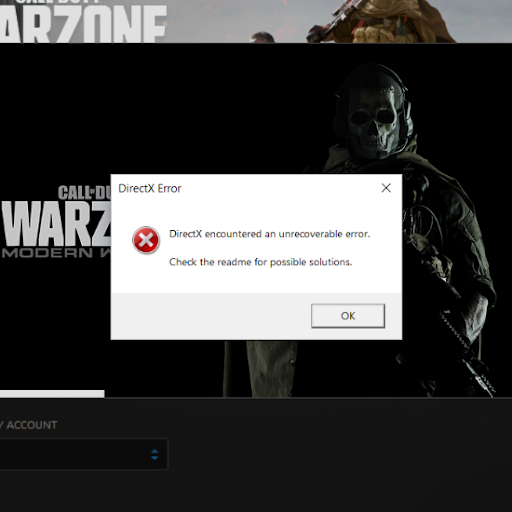Mes gyvename šiandien pasaulyje, kuris yra labai globalus ir daugiakultūris. Dėl šios priežasties daugeliui „Word“ vartotojų dažnai reikia dirbti įvairiomis kalbomis. Geros naujienos yra tai, kad galite pakeisti bet kurios „Microsoft Office“ programos vartojamą kalbą. „Microsoft Office“ yra trys pagrindinės sritys, kuriose galbūt norėsite pakeisti kalbą. Šitie yra Redagavimas , kuri yra kalba, kuria įvedate ir redaguojate savo turinį.
Pirmiausia tai valdo kalbą, kuriai nustatyta jūsų klaviatūra, Tikrinimo įrankiai , kurie tikrina rašybą ir gramatiką, ir Vartotojo sąsaja (NS) , kuris yra visi „Office“ mygtukai, meniu ir valdikliai. Tai kartais vadinama „rodymo kalba“.
Visas šias parinktis „Office“ galite keisti vienu metu arba atskirai, tiek „Mac“, tiek „PC“. Šiame straipsnyje mes sutelksime dėmesį į tai, kaip pakeisti kalbą programoje „Word for Mac 2016“.

„Microsoft Word“, skirta „Mac 2016“
„Microsoft Word“, skirta „Mac“, yra teksto apdorojimo programa, pirmą kartą išleista „Mac“, 1985 m. Žodžių procesorius skiriasi nuo teksto redaktorių, nes jis vartotojams siūlo pažangių funkcijų rinkinį, pvz., Rašybos tikrinimą, objektų įterpimą, vaizdų įterpimą, diagramas ir daugybę formatų funkcijos, kurios perkelia teksto apdorojimą į kitą lygį.
Svarbi „Word“ ir kitų šiuolaikinių teksto procesorių ypatybė yra tai, ką matote, ką gaunate (WYSIWYG) sąsaja, leidžianti monitoriuje pamatyti, kaip tiksliai atrodys jūsų dokumentas, kai jis bus spausdinamas. „Microsoft Word“, nors ir mintis apie kompiuterio programinės įrangos produktą, yra daugumai žmonių pasirinkta teksto apdorojimo programa ne tik asmeniniams, bet ir „Mac“ kompiuteriams. Tiesą sakant, „Mac“ vartotojai teikia pirmenybę produktui, o ne „Mac“ teksto procesoriaus puslapiams.
Naujausia „Word for Mac“ versija yra 2019 m., Kuria, atrodo, patenkinti „Mac“ vartotojai, tačiau „Word for Mac 2016“ vis dar naudoja daugelis „Mac“ vartotojų. Tai daug funkcijų turintis tekstų procesorius, leidžiantis „Mac“ vartotojams patirti tą patį teksto apdorojimo galią, kurį kompiuterių vartotojai įprato jau daugelį metų.
Vienas iš puikiausių „Word“ dalykų yra tai, kad galite padiktuoti kalbą, naudojamą redaguojant, tikrinant ir pačioje vartotojo sąsajoje. Nesunku pakeisti bet kurio iš šių komponentų kalbą arba įdiegti pakaitinius kalbinius žodynus, kuriuos galima naudoti pakaitomis.
Kalbos parinktys programoje „Word for Mac 2016“
Galite nustatyti vartotojo sąsają ir redagavimo kalba ta pačia kalba arba galite nustatyti, kad jie būtų skirtingi, jei norite. Galbūt norite, kad mygtukai ir valdikliai būtų prancūzų kalba, bet turite įvesti dokumentus vokiečių kalba. Tai nėra problema. Štai kaip galite nustatyti kalbas programoje „Word for Mac 2016“:
- Vartotojo sąsaja -„Office for Mac“ rodymo kalba atitinka kalbą, kuria nustatyta jūsų operacinė sistema. Tai galite sukonfigūruoti OS X, eidami į „Apple“ meniu, pasirinkdami Sistemos nuostatos> Kalba ir regionas ir nustatymas norima kalba bus jūsų pagrindinė kalba, nuvilkite ją į pageidaujamų kalbų sąrašo viršų. Jei norima kalba nerodoma, spustelėkite ženklą + ir pridėkite jį. Kad pakeitimai įsigaliotų, gali tekti iš naujo paleisti „Word“.
- Redagavimas - Norėdami pakeisti šio failo redagavimo kalbą „Office for Mac“, eikite į Įrankiai> Kalba, pasirinkite savo kalbą ir spustelėkite Gerai . Spustelėkite Numatytas kad tai būtų numatytoji visiems dokumentams.
Norėdami patikrinti rašybą gramatikoje kita kalba, atlikite šiuos veiksmus:
- Spustelėkite arba bakstelėkite, kur norite pridėti tekstą, arba pasirinkite tekstą, kurį norite pažymėti kaip kitą kalbą.
- Skirtuke Apžvalga pasirinkite Kalba> Nustatyti tikrinimo kalbą.
- Pasirinkite norimą naudoti kalbą.
- Pasirinkite Gerai.
Kokias kalbas palaiko „Word“?
„Word for Mac 2016“ ir kitos „Microsoft Office“ programos palaiko daug skirtingų kalbų. Toliau pateikiamos dabartinės palaikomos kalbos:
Arabų, kinų (supaprastinta), kinų (tradicinė), čekų, danų, olandų, JAV anglų, suomių, prancūzų, vokiečių, graikų, hebrajų, vengrų, indoneziečių, italų, japonų, korėjiečių, norvegų (vokiečių), lenkų, portugalų, Brazilų, rusų, slovakų, ispanų, švedų, tajų ir turkų portugalai.
Jei turite „Office 365“ prenumeratą arba „Word for Mac 2019“, galite pakeisti viso dokumento tekstą į kitą kalbą. Tai yra viena naujausių „Office“ kalbos funkcijų. Tai galite padaryti tik naudodami „Mac 2019“ arba „Office 365“, todėl verta atnaujinti. Štai kaip jūs tai darote:
Išversti visą dokumentą:
- Pasirinkite Peržiūra> Versti> Versti dokumentą .
- Pasirinkite savo kalba norėdami pamatyti vertimą.
- Pasirinkite Versti. Išversto dokumento kopija bus atidaryta atskirame lange.
Versti pasirinktą tekstą:
- Dokumente paryškinkite tekstą, kurį norite išversti.
- Pasirinkite Peržiūra> Versti> „Translat“ e pasirinkimas.
- Pasirinkite savo kalbą, kad pamatytumėte vertimą.
- Pasirinkite Įterpti. Išverstas tekstas pakeis tekstą, kurį paryškinote atlikdami 1 veiksmą.
Nepriklausomai nuo kalbos, kuria reikia dirbti, „Office“ „Mac“ 2016 m leidžia tai padaryti. Kalba dokumente gali būti labai svarbi jūsų darbo dalis. Rinkoje nėra geresnio teksto redaktoriaus, kuris galėtų sklandžiai tvarkyti daugybę skirtingų kalbų. Jei dirbate skirtingomis kalbomis, „Microsoft Office“ jums tinka.
„“ turime geriausius „Office 2016 for Mac“ ir kitų „Microsoft“ produktų pasiūlymus.
Jei ieškote programinės įrangos įmonės, kuria galite pasitikėti dėl jos vientisumo ir sąžiningos verslo praktikos, neieškokite „“. Esame „Microsoft“ sertifikuotas partneris ir „BBB“ akredituotas verslas, kuriam svarbu suteikti klientams patikimą ir patenkinamą patirtį jiems reikalinguose programinės įrangos produktuose. Būsime su jumis prieš visus pardavimus, jų metu ir po jų.
Tai mūsų 360 laipsnių programinės įrangos išlaikymo garantija. Taigi, ko tu lauki? Skambinkite mums šiandien +1 877 315 1713 arba rašykite el. Paštu sales@softwarekeep.com. Taip pat galite susisiekti su mumis per „Live Chat“.